在面对电脑运行缓慢频繁死机或者病毒感染等棘手问题时,重新安装操作系统往往是最直接且有效的解决方案之一。尤其对于Windows 7这款广受用户喜爱的操作系统,掌握其重装技巧更是必不可少。本文将为您提供详尽的系统重装必备技能,让您能够顺利地完成Win7系统的重装过程。
步骤一数据备份
首先,在进行任何操作前,请确保重要文件与个人资料已安全备份至外部存储设备或云端服务。这包括文档图片视频以及其他应用程序的数据。因为在重装过程中,C盘通常为系统盘的所有内容都将被格式化并替换为新系统。
步骤二准备工具及资源
1. 系统镜像文件您需获取一份正版Windows 7 ISO镜像文件,可以从微软官方网站或者其他可信渠道下载。
2. 启动U盘光盘制作使用RufusUltraISO或其他同类软件,将Windows 7 ISO镜像刻录到空白DVD光盘或是创建可引导USB闪存驱动器。
步骤三设置BIOS以从U盘光驱启动
重启计算机,并在开机瞬间连续按F2F10F12Delete键进入BIOS界面具体按键因主板型号不同而异,然后在Boot选项卡下调整启动顺序,将U盘或光驱设为第一启动项,保存退出后会自动从指定设备启动。
步骤四开始安装Windows 7
当电脑成功从U盘或光驱启动后,按照屏幕提示选择语言和地区,点击下一步,接着选现在安装。在激活密钥环节,输入您的产品密钥;许可条款确认接受后,选择自定义高级安装类型。
步骤五分区与格式化硬盘
在磁盘分区列表里找到要安装系统的主分区一般标记为未分配空间,点击新建来创建新的系统分区,之后选择该分区并点击格式化。格式化完成后,选定此分区继续安装流程。
步骤六等待安装
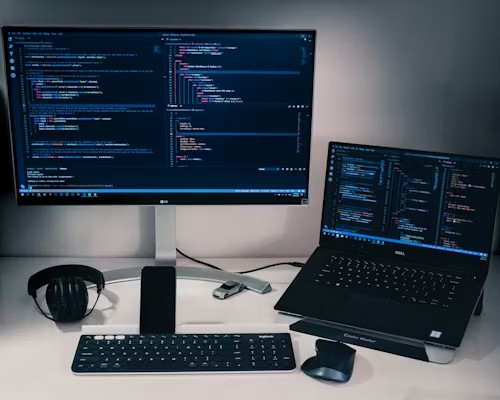
此时,Windows 7将会自动复制所需文件并执行安装程序,期间可能需要多次重启。请耐心等待直至桌面环境加载完毕并显示欢迎界面。
步骤七初次配置
跟随向导完成基本设置,如用户名密码时间区域以及网络连接等。此后,您可以自行安装硬件驱动更新补丁,恢复之前备份的应用程序和个人数据,最后别忘了安装杀毒软件以保障新系统的安全性。
总结来说,尽管重新安装Windows 7的过程看似繁琐,但只要遵循以上步骤,每个具备一定电脑基础的用户都能轻松实现自主重装。当然,在实际操作过程中可能会遇到一些特殊状况,这就要求我们灵活应对,必要时查阅相关教程或寻求专业人士的帮助。记住,无论何时何地,数据的安全永远是首要考虑的因素,因此务必将备份工作做到位。祝您重装愉快!
